Jak skonfigurować bezpłatne kupony upominkowe WooCommerce (bez kodowania)
Opublikowany: 2023-11-02Czy chcesz skonfigurować bezpłatne kupony upominkowe WooCommerce w swoim sklepie internetowym? Jeśli szukasz samouczka krok po kroku, czytaj dalej ten post. Tutaj pokażemy Ci najprostszą metodę zaoferowania prezentu w sklepie WooCommerce za pomocą kodu kuponu.
Założenie sklepu internetowego z potężną wtyczką taką jak WooCommerce jest niezwykle proste. Aby ukończyć proces, nie potrzebujesz żadnych umiejętności kodowania. Jeśli jednak masz problemy ze sprzedażą i konwersjami, wdroż strategie, które działają.
Oferowanie prezentów to jedna z najlepszych rzeczy, które powinieneś rozważyć, jeśli chcesz zwiększyć zadowolenie klientów i sprzedaż.
Domyślnie nie ma na to możliwości. Jeśli jednak chcesz dowiedzieć się, jak skonfigurować kupony upominkowe WooCommerce bez kodowania, czytaj dalej ten artykuł. Tutaj pokażemy Ci najlepszą metodę wykonania zadania bez kłopotów.
Ale najpierw zobaczmy, dlaczego oferowanie kuponów upominkowych jest dobrym pomysłem.
Dlaczego oferowanie bezpłatnych kuponów upominkowych to dobry pomysł
Większość ludzi uwielbia prezenty.
Jeśli chcesz zwiększyć współczynniki konwersji, zaoferuj swoim klientom prezenty. Prezenty nie muszą być drogie. Idealnie byłoby coś prostego, co uczyni ich życie lepszym. Załóżmy na przykład, że prowadzisz sklep internetowy, w którym sprzedajesz telefony komórkowe.
Gdy ktoś kupuje telefon komórkowy, możesz zaoferować mu ściereczkę z mikrofibry do wytarcia ekranu. Nie wpłynie to źle na Twój biznes, wręcz przeciwnie, zwiększy satysfakcję klientów. Możesz także reklamować się w mediach społecznościowych i uzyskać większy ruch/sprzedaż.
Teraz już wiesz, dlaczego oferowanie kuponów upominkowych jest dobrym pomysłem. Następnie zobaczmy, jak to zrobić.
Jak skonfigurować bezpłatne kupony upominkowe WooCommerce
Można to zrobić na dwa sposoby.
- Ręcznie
- Z wtyczką
Poniżej pokażemy obie metody. W zależności od preferencji możesz wybrać metodę.
1. Konfiguracja ręczna
Pierwszą rzeczą, którą musisz zrobić, to utworzyć nowy kod kuponu w swoim sklepie WooCommerce. To proste zadanie. W zakładce Marketing możesz zobaczyć opcję tworzenia kuponów .
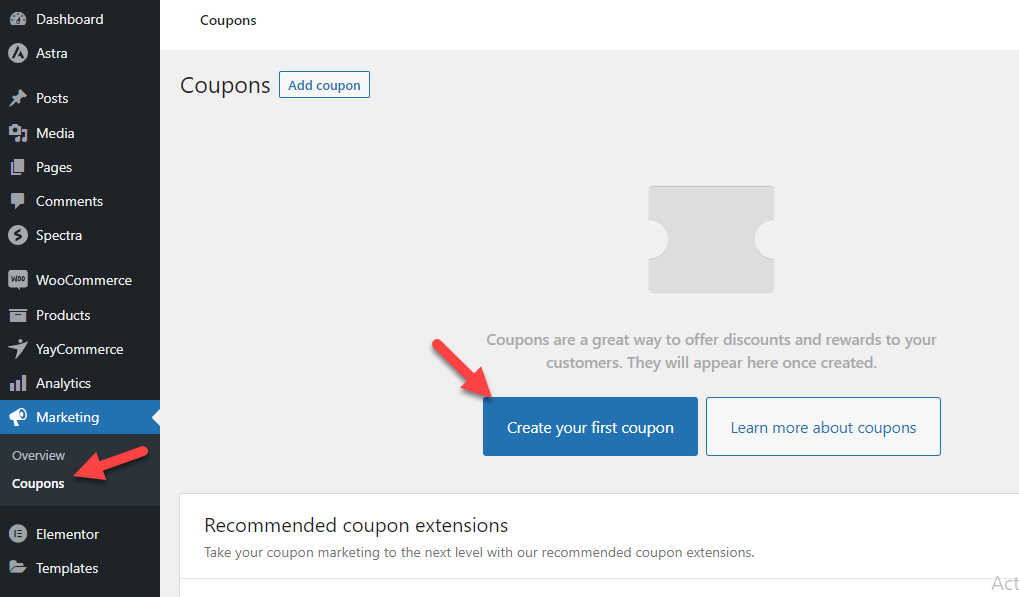
Skorzystaj z opcji utworzenia kuponu do swojego sklepu WooCommerce. Możesz wpisać dowolny potrzebny kod lub wygenerować losowy.
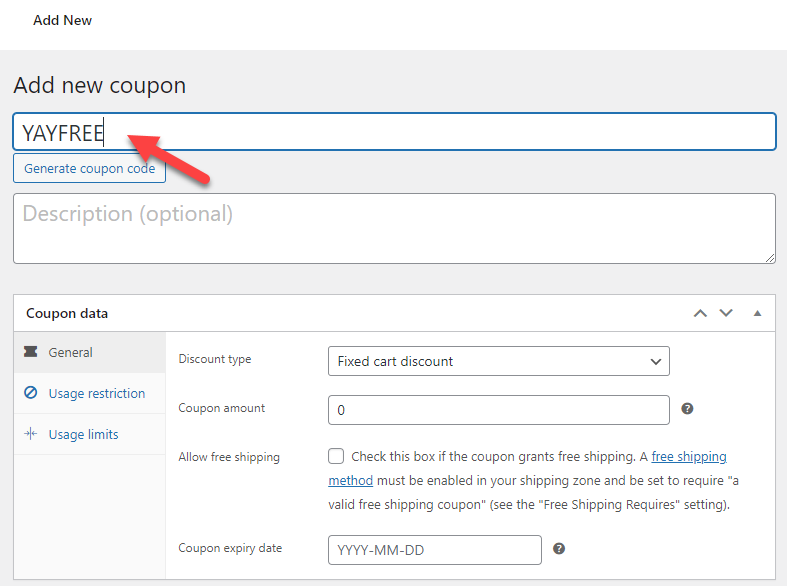
W tym przypadku użyjemy YAYFREE jako kodu kuponu. Teraz musisz skonfigurować rodzaj rabatu i kwotę kuponu. W tym samouczku użyjemy rabatu na stały koszyk .
Konfigurując kwotę kuponu, sprawdź, jaki produkt musisz zaoferować w prezencie. Następnie wprowadź tę wartość w polu. Zamierzamy przyjąć kwotę 18,90 USD jako kwotę kuponu .
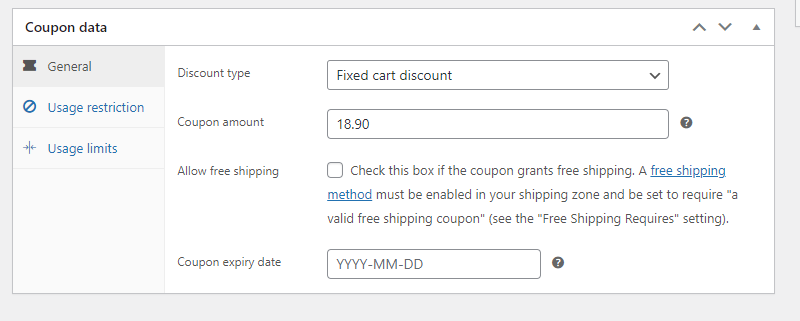
Następnie przejdź do zakładki Ograniczenia użytkowania . W ustawieniach produktu wpisz swój prezent.
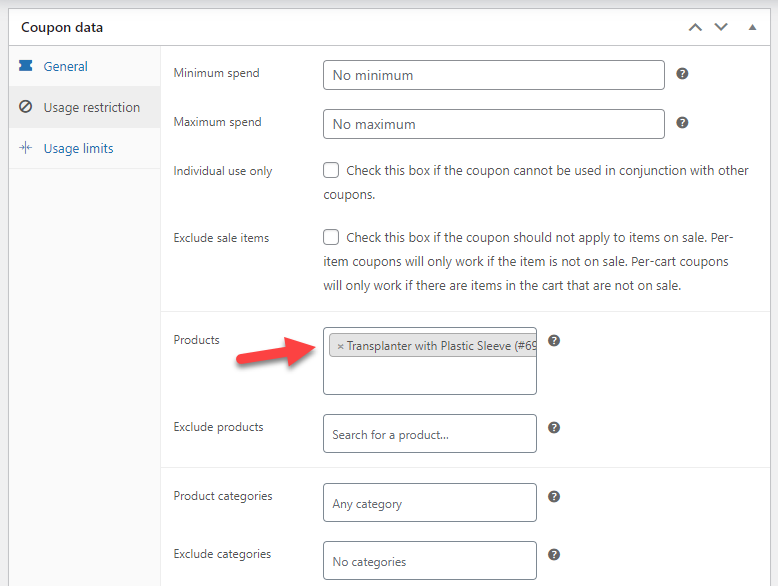
Po zakończeniu dostosowywania kuponu opublikuj zmiany. Teraz spróbujmy sprawdzić, czy kupon zadziała, czy nie. Przejdź na przód sklepu i dodaj kilka produktów do koszyka.
Upewnij się, że dodałeś kilka produktów i prezent do koszyka. Po zakończeniu przejdź do strony kasy i zastosuj kod kuponu.
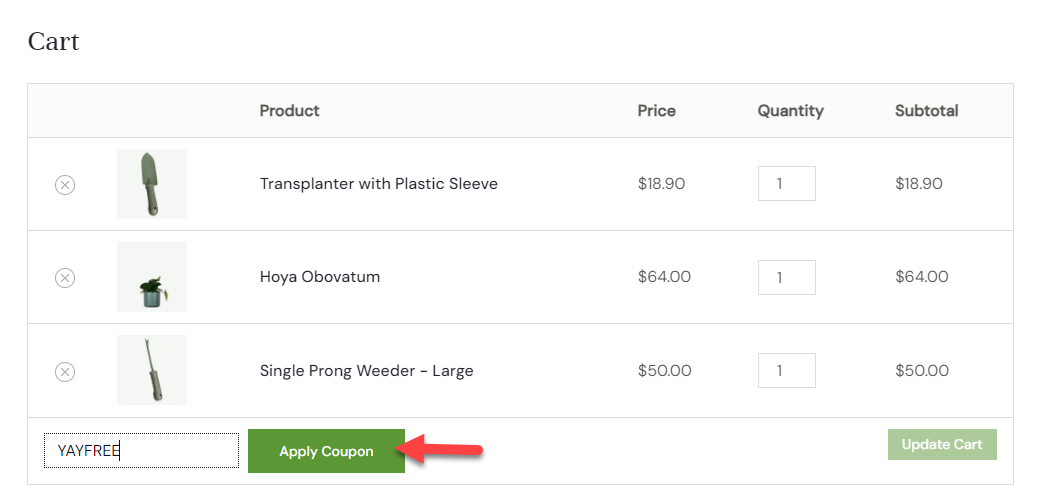
Na następnej stronie możesz zobaczyć, że kod kuponu został pomyślnie zastosowany, a do całkowitej wartości koszyka doliczony został rabat.
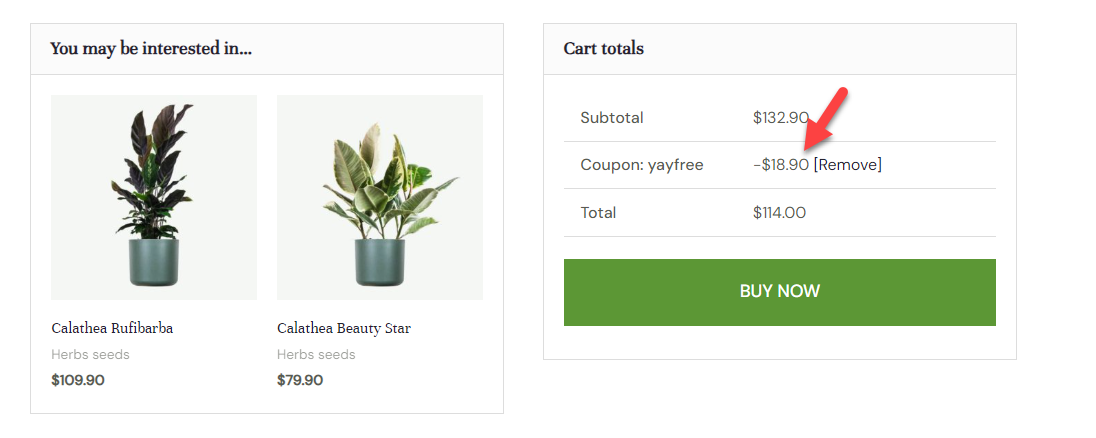
Ponieważ wartość jest taka sama jak cena produktu, możemy uznać to za prezent.
2. Korzystanie z YayPricing
Jeśli potrzebujesz dedykowanej wtyczki do zarządzania strukturą cenową, najlepszym wyborem będzie YayPricing. To najlepsze niestandardowe wtyczki cenowe WordPress na rynku, których możesz użyć do ulepszenia swojego sklepu WooCommerce.
Oto, jak możesz zaoferować prezent za pomocą wtyczki YayPricing.
Proces jest podobny. Ale tworząc kod kuponu, nie musisz wpisywać kwoty rabatu i wybierać produktu. Po wprowadzeniu kodu kuponu możesz go opublikować. Wszystko inne będziemy konfigurować w ustawieniach YayPricing.
Przejdź teraz do ustawień YayPricing i wybierz zakładkę Peroduct P{ricing. Następnie kliknij przycisk Dodaj swoją pierwszą regułę .

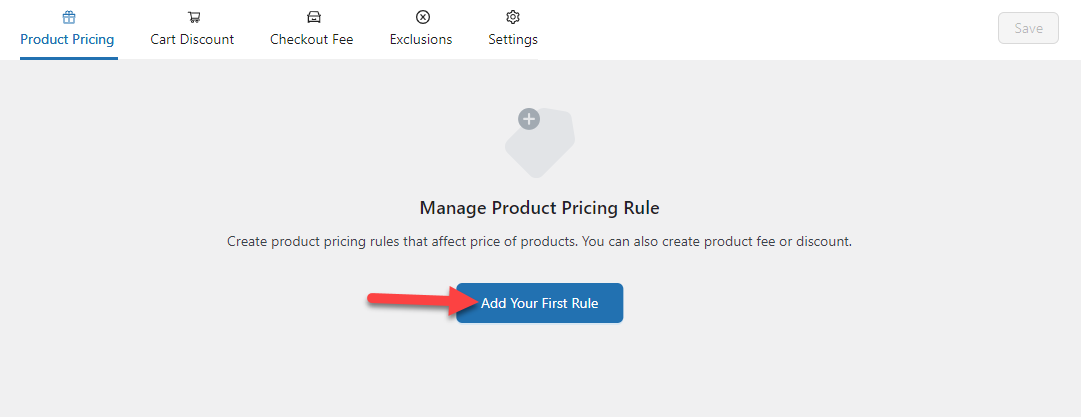
Spośród typów kampanii wybierz Kup 3, a otrzymasz 1 za darmo .
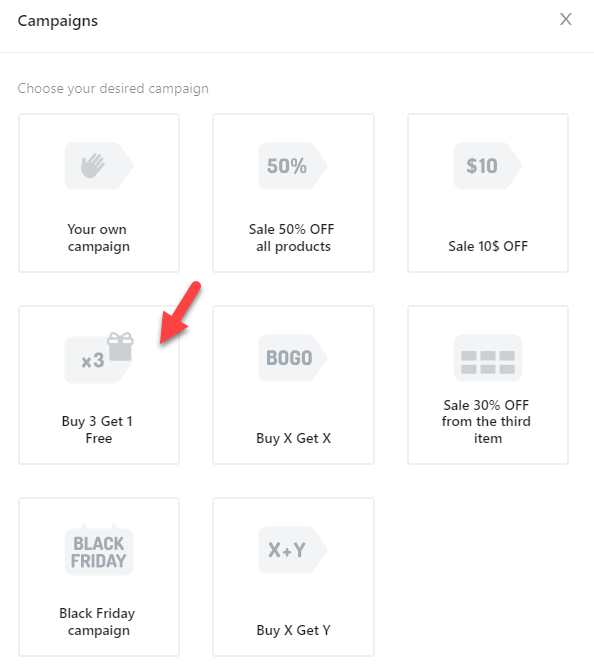
Na stronie konfiguracji wybierz, który produkt chcesz zaoferować bezpłatnie.
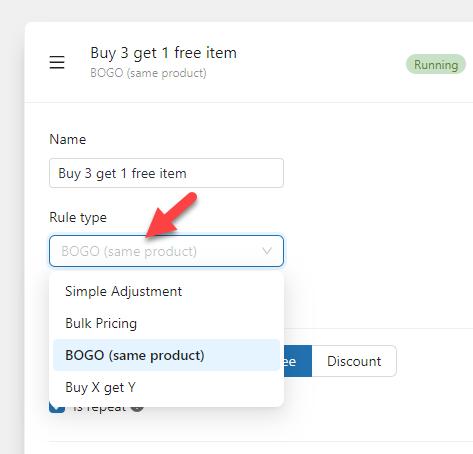
Możesz zaoferować ten sam produkt za darmo lub inny. W takim przypadku zaproponujemy inny produkt. Wybierz więc opcję Kup X, zdobądź Y.
Następnie skonfiguruj reguły zakupu produktów.
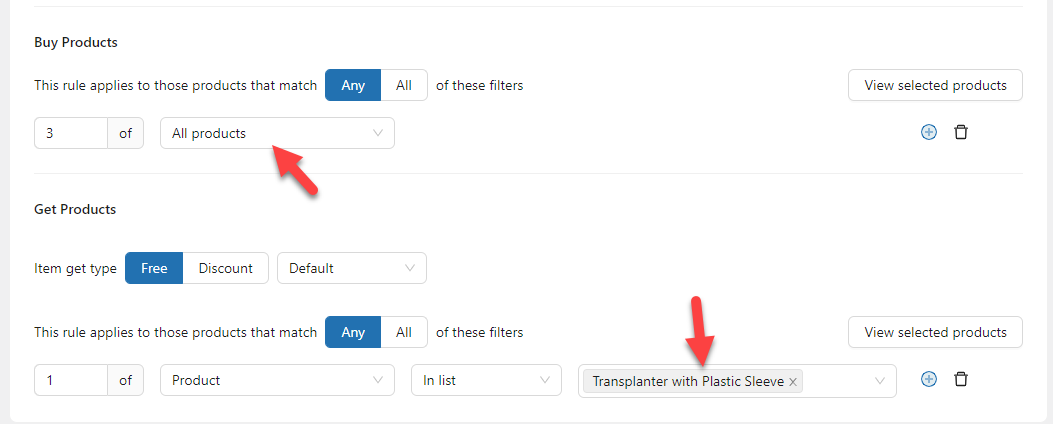
Jak widać, gdy ktoś kupi trzy lub więcej produktów, YayPricing doda za darmo do koszyka kolejny produkt. Po zakończeniu konfiguracji przejdź do warunków. Musisz tutaj dodać nowy warunek.
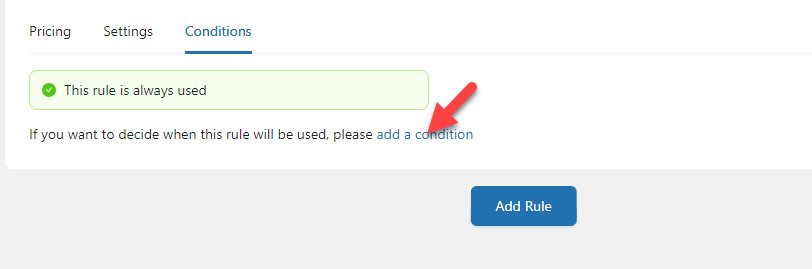
Z listy rozwijanej wybierz warunek „Zastosowane kupony” . Następnie wybierz kod kuponu w polu.
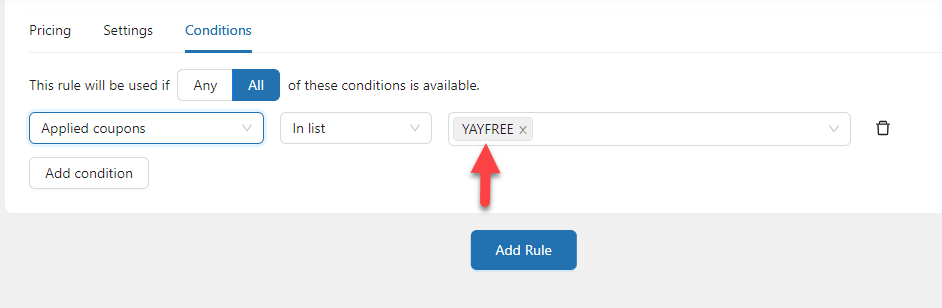
Zapisz ustawienia po dokonaniu modyfikacji.
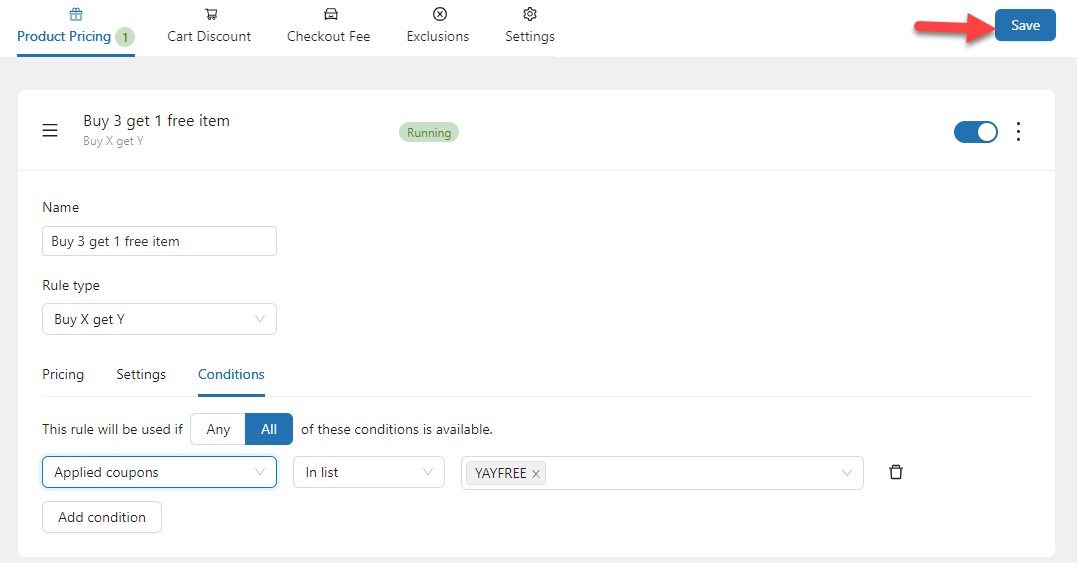
Otóż to!
W ten sposób możesz skonfigurować bezpłatne kupony upominkowe WooCommerce bez kodowania. Aby przetestować, przejdź do sklepu i dodaj trzy produkty do koszyka. Teraz wprowadź kod kuponu i zastosuj go.
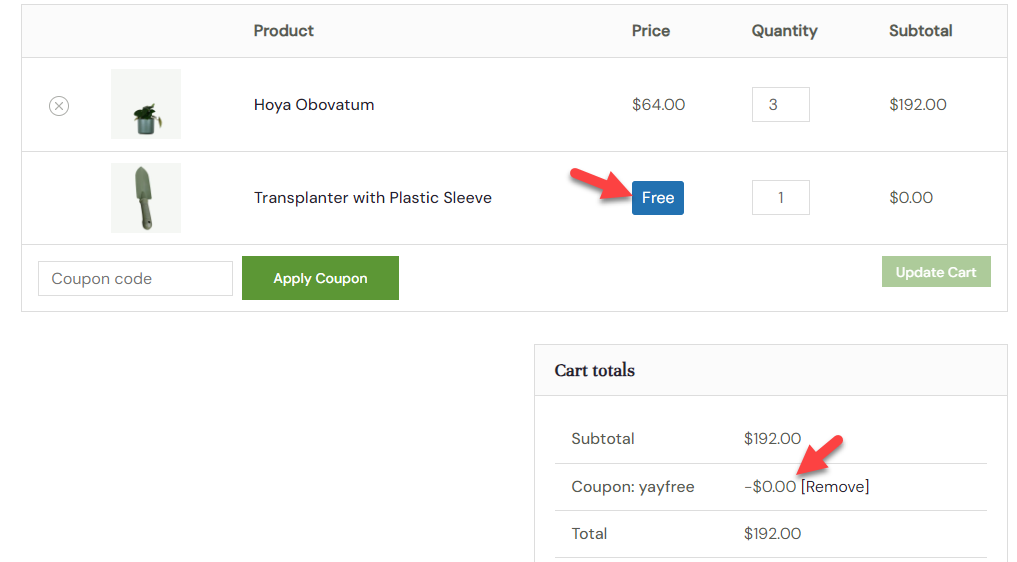
Jak widać na zrzucie ekranu, po zastosowaniu kodu kuponu, darmowy produkt zostaje automatycznie dodany do koszyka.
To świetny sposób na skonfigurowanie kuponów upominkowych WooCommerce.
Która metoda jest najlepsza?
Jak widać powyżej zadanie możesz wykonać na dwa sposoby:
- Bez wtyczki
- Z YayPricing
Zastanawiasz się, jaką metodę wybrać? Pozwól nam Ci w tym pomóc.
Nieważne, czy jesteś początkującym, czy zaawansowanym użytkownikiem. Jeśli zależy Ci na efektywniejszym zarządzaniu kuponem podarunkowym, warto skorzystać z metody wtyczki.
Oto główne powody, dla których warto wybrać wtyczkę zamiast metody ręcznej:
- Zautomatyzowany proces: Jeśli użyjesz wtyczki do metody, produkt podarunkowy zostanie automatycznie dodany do koszyka, a klient zastosuje kod kuponu. Dzięki temu nie muszą pamiętać o ręcznym dodaniu produktu do koszyka.
- Łatwa konfiguracja: YayPricing oferuje łatwe opcje konfiguracji. Nie musisz być osobą znającą się na technologii, aby skonfigurować wtyczkę.
- Zmień prezenty, kiedy tylko zajdzie taka potrzeba: w porównaniu z metodą ręczną (która jest kłopotliwa), YayPricing może pomóc Ci zmodyfikować produkt prezentowy w dowolnym momencie.
- Większa kontrola nad kuponem: możesz zachować go bez zmian. Wszystkie konfiguracje są obsługiwane za pomocą ustawień YayPricing.
- Wiele reguł: możesz dodać wiele reguł do kampanii, aby zwiększyć jej efektywność.
Otóż to.
Teraz wiesz, dlaczego użycie metody wtyczki do tego zadania jest idealne. Jeśli chcesz przetestować wtyczkę i jej funkcje, sprawdź YayPricing Lite.
Wniosek
Jeśli chcesz poprawić swoją sprzedaż, oferuj prezenty swoim klientom. Prezenty nie muszą być drogie. Wszystko, co dodaje wartość do życia klienta, byłoby świetne.
W tym artykule pokazaliśmy dwie metody konfiguracji bezpłatnych kuponów upominkowych WooCommerce w Twoim sklepie.
Jeśli uważasz , że automatyczne dodawanie produktu podarunkowego jest właściwym wyborem, możesz wybrać metodę wtyczki . Dzięki YayPricing proces ten jest niezwykle prosty. Natomiast jeśli nie potrzebujesz do tego zadania używać dedykowanej wtyczki, zrób to ręcznie .
Czy stosujesz jakieś inne strategie, aby zwiększyć sprzedaż WooCommerce?
Daj nam znać w komentarzach!
